2022年に突入したと同時にHUIONさんから最新液タブが登場しました!
今回ご紹介するのは、HUION Kamvas Pro 16 (2.5K)の液晶ペンタブレットです!
こちら16インチで2.5K解像度と神バランスすぎる液タブです!


しかもプロ仕様のスペックに2.5Kと高画質にもかかわらず、お値段が約68,000円とお手頃なんです。
さらに約6,000円もするスタンドも付属してこのお値段\(^o^)/
実際に使ってみましたが、こちら最高すぎるのでプロの方はもちろんのこと、プロを目指している方や液タブデビューを考えている方にもおすすめです。
どこらへんがおすすめなのか、デメリットはあるのかなど詳しくレビューしていきます。
HUION Kamvas Pro 16 (2.5K)を徹底レビュー
こちらが今回HUION様よりご提供いただいた液タブ『Kamvas Pro 16 (2.5K)』になります。
2022年1月に出たばかりの最新液タブになります!
液晶ディスプレイは2.5K(QHD)解像度、IPS方式液晶パネルを採用、色域がAdobe RGBカバー率109%と本当にプロ仕様で機能美にもこだわられており、また前世代よりもかなりレベルアップしているとのこと。
注目のスペック


簡単にではありますが、気になるスペックをまとめてみました。
Kamvas Pro 16(2.5K)のスペック
- 【本体サイズ】436.2 x 247.3 x 10~11.5mm
- 【パネルサイズ】15.8インチ(フルラミネーション)
- 【解像度】2.5K(2560 x 1440[16:9]QHD)
- 【PPI (Pixels Per Inch)】186
- 【AG Glass】エッチングされたアンチグレアガラス
- 【LCDタイプ】IPS 60Hz
- 【視野角】上下左右各178°
- 【色域】105%NTSC、109%Adobe RGB、145%sRGB
- 【表示色】16.7M(8bit)
- 【ペン】PW517(充電不要)
- 【筆圧感知】8192レベル
- 【傾き検知】±60°
- 【ショートカットキー】8個
- 【OSサポート】Windows 7 以降, macOS 10.12 以降, Android(USB3.1 DP1.2 以降)
※更に詳しいスペックはHUION公式サイトでご確認ください。


2.5K解像度&IPSパネルという事もあり、画質がめちゃくちゃ美しいです!
しかもAdobe RGBカバー率109%と色域が広いので発色が大変鮮やか!私が普段使っているモニターと比べるともう美しさが全然違います!
自分のイラストが本当に鮮やかに表現されていて豪華に見えます。これは描いていて楽しくなっちゃいます^^
OSDメニューがとっても便利
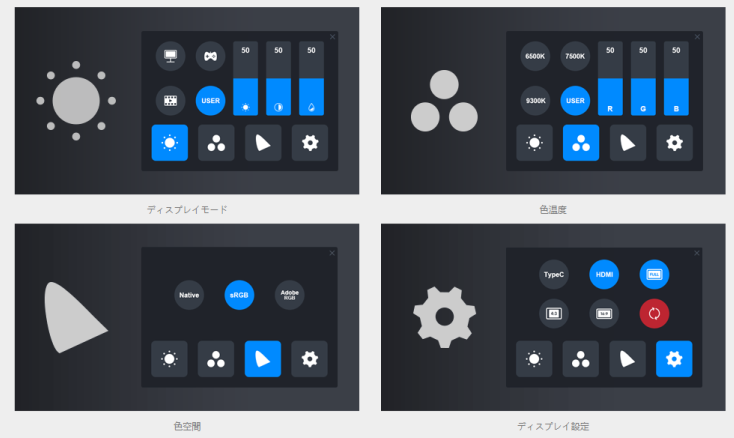
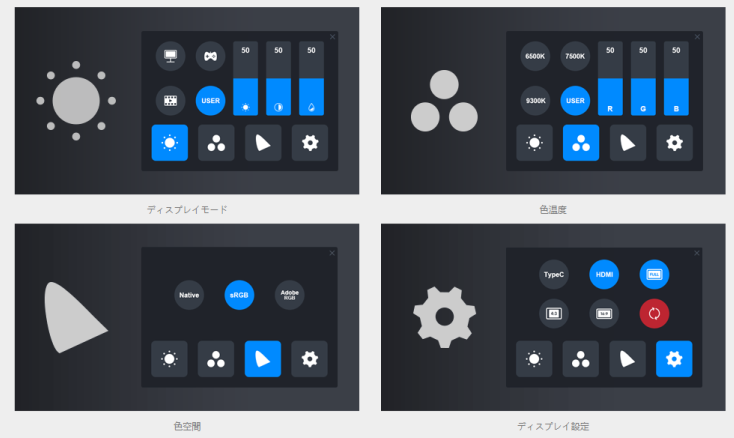
電源ボタンを長押しすると液タブの画面にOSDメニューが表示されます。
ここで色味を細かく調整できます。
まさにプロ仕様!これが本当にとっても便利でありがたい!!
設定画面がシンプルなので機械音痴の私でも簡単に設定できました。
Kamvas Pro 16 (2.5K)を開封


細かい話はあとにして、さっそく開封していきましょう\(^o^)/
プロ仕様の液タブと言うことですごくワクワクしています!


裏にはセット内容とPCへの接続方法が書かれていました。
フタを開けてみると、


一番最初に目に飛び込んできたのが液晶ペンタブレット本体です。
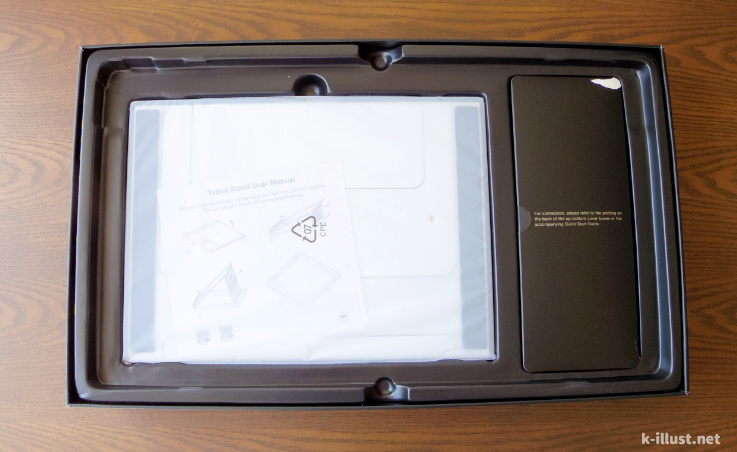
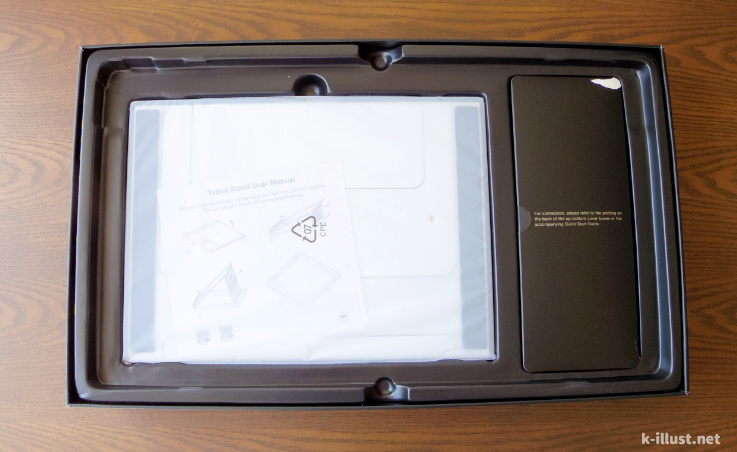


液タブの下にはスタンドがあり、さらにその下にはケーブル類とペンなどが収納されていました。


セットに入っていた小物類をすべて出してみました。
やっぱり約6,000円もする頑丈なスタンドがセットについてきてくれる所がすごく嬉しいです。
付属品まとめ
- 折りたたみ式スタンド ST200
- バッテリー不要のペン PW517
- ペンホルダー
- 標準ペン先5個、フェルトペン先5個、ペン先クリップ
- 電源アダプター
- USB 電源ケーブル
- USB-C to USB-C ケーブル (1m)
- 3-in-2 ケーブル (1.5m)
- USB 延長ケーブル
- グローブ
- クリーニングクロス
- クイックスタートガイド
では更に詳しく一つずつセット内容を紹介していきます
液晶ペンタブレット本体


まずは液タブ本体を見ていきましょう。
初めて見た時その薄さと軽さにビックリしました!
HUIONさんの液タブってこんなに薄くてコンパクトなんですね!!
16インチなので机の上で幅を取るかな?と不安でしたがちょうどいい大きさでとっても気に入りました♪


まず液晶を保護していたフィルムをはがします。


エッチング加工された液晶ガラスなので全然光を反射していないのがこの写真からでもわかると思います。
紙に描いているように描けるとのことで使うのが楽しみです。


左側に8個ショートカットキーを設定できるボタンがあります。
私は液タブ本体にショートカットキーがついているタイプが好きなのでとっても嬉しいです!


そしてこの薄さです!!
めっちゃ薄くて軽量なので簡単に持ち運べます!!
厚さはたったの1センチとのことで、私が使っているスマホとほぼ厚さが同じなんです。今の液タブってこんなに薄いんですね。すごいです。
液タブ本体の重量も1.28Kgと本当に軽量。
こんなに薄くて軽いので、長期間使わない時は別の場所に移動させて収納しておくこともできます。


裏側には四隅にすべり止めがついています。
スタンドを使わずに机の上に直置きして使用する時も液タブ本体が動かず快適に作業できます。


液タブ本体の左上に電源ボタンがあります。
左側面にPCとつなげるケーブルを差し込むUSBポートがあります。
ケーブルのつなげ方については後ほどご紹介します。
バッテリーレスペンPW517




こちらが充電不要のペンとペンホルダーです。
ペンはやや太めで持ちやすく、すべり止めもついているので長時間使用していても手が疲れにくくて良い感じです。
あと重心がしっかりと下にあるので本当に描きやすいです。


ペンホルダーの中には標準の替え芯5本の他にも、フェルト芯も5本入っていました!
フェルト芯が好きな方もいらっしゃると思うので、これは嬉しいですよね!しかも5本!!
中央の丸いリングで芯を抜くことができます。
グローブとクリーニングクロス


グローブとクリーニングクロスもついてきました。
液タブって結構ホコリをかぶりやすいのでクリーニングクロスは何枚あっても助かります。
あとグローブも必需品!
HUIONの液タブをグローブなしで使用してみたところ、ちょっと手に汗がじんわりにじむ程度でも手のすべりが悪くなってしまい思うように絵が描けなくなってしまったのですが、グローブをしたらもう手汗など気にせずに快適にお絵かきすることができました。
なので私は毎回必ずグローブをつけて絵を描いています。
スタンドの詳細
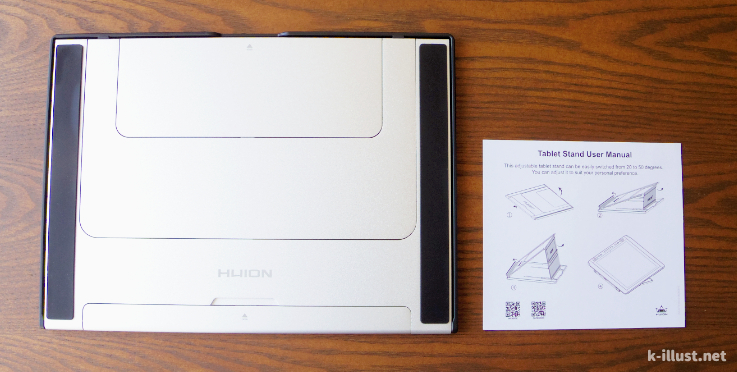
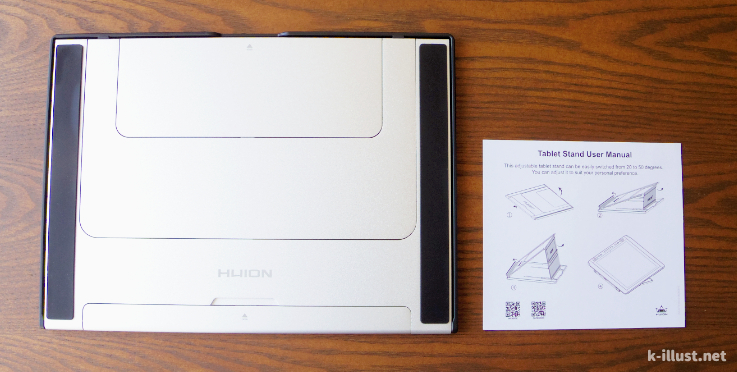
こちらが単品で購入すると約6,000円するスタンドです。
良いお値段だけあって結構しっかりしていて丈夫です!
実際に液タブをスタンドに設置して数日間絵を描いてみましたが、1度もガタつきは感じず安定して作業ができてすごく快適でした。とっても優秀なスタンドです^^
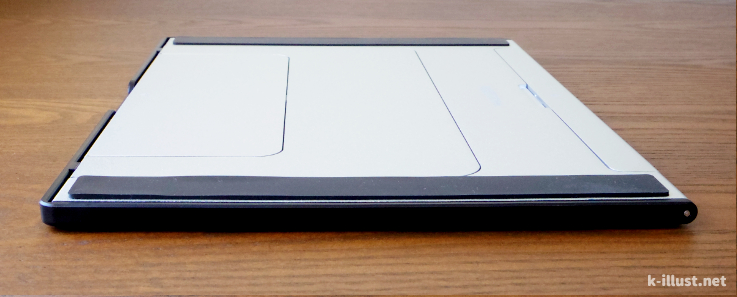
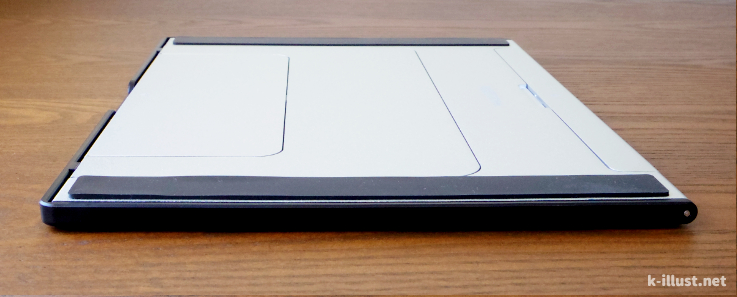
液タブ同様に薄くて軽くてコンパクトなところがすごくいい!!
スタンド上部に書かれている『OPEN』って文字のところに手をかけて思いっきり力を込めて上にあげるとスタンドが外れます。


本当に硬いので恐れず力いっぱい手前に引いてスタンドを外してみてください。
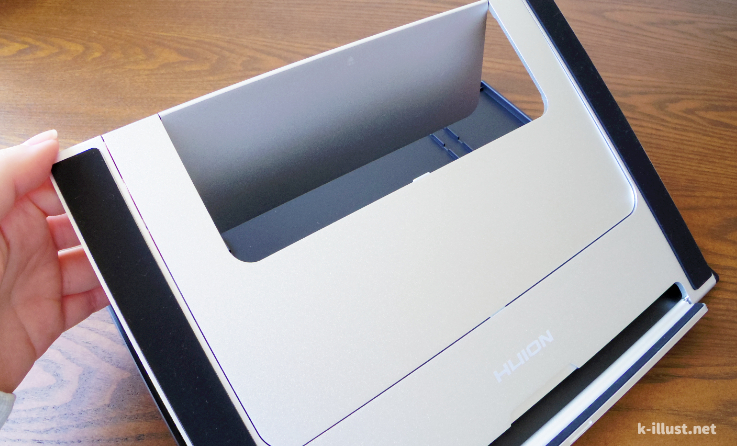
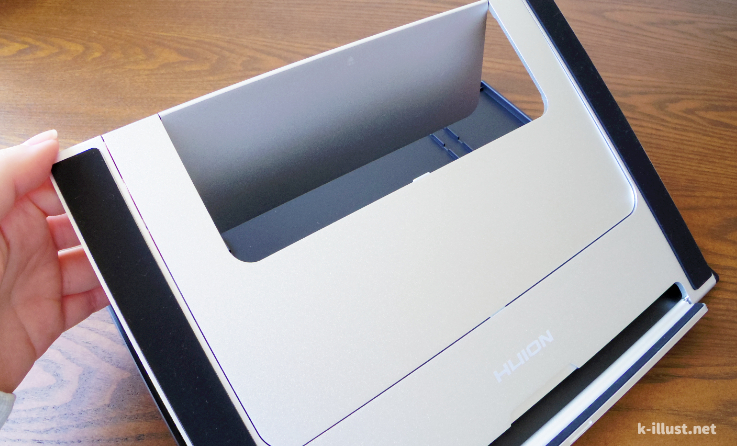
スタンドの高さは6段階あります。




スタンドの高さを調節できる溝が3つあって、そこにスタンドの板をはめてお好きな高さを選べます。
私は一番低い高さが好みでした♪
最初、一番高い角度で使用してみたところ腕と手首が5分で悲鳴を上げたので、慌ててスタンドを低くしたらこれがとっても快適でした。
腕は疲れないし手首は痛くならないし、自分好みの高さを選べてすごくいいなって思いました。




一番高い角度で液タブを設置してみました。
本当にガッシリと支えてくれているので安定感があります。
Huion Kamvasシリーズの12~16にまで対応しており、その他にもWacom Cintiq 16、iPad Proなどのタブレット端末やノートパソコンにも使用できるなど汎用性も高いです。
詳しくはこちらの【HUION液タブ専用スタンド】をチェックしてみてください。
ケーブル類について


PCとつなぐケーブルは2種類あるのでお好みで選べます。
PCに接続するケーブルの種類
- 3-in-2 ケーブル (1.5m)
- USB-C to USB-C ケーブル (1m)
『USB-C to USB-C ケーブル』もセットでついてくるので、ケーブル1本でノートパソコン、Androidスマホ、MacBook(macOS 10.12以降)にも簡単に接続できます。
セットには電源アダプターや電源用の延長ケーブルも入っていたので、コンセントが遠い方にも親切だと思いました。
ちなみに私は電源アダプターを使わず『3-in-2 ケーブル (1.5m)』の1本だけでPCと接続できました。
液タブをPCと接続する方法


今回私が使用するのはこちらの3つ又に分かれている『3-in-2 ケーブル』です。
PCに接続するにはHDMIポートが1つ必要です。
PCに差す側のケーブル
- HDMI
- USB 黒
- USB 赤(電源供給用)


私は電源供給用のUSBを直接PCにさして使っていますが、もしパワーが足りなかった場合は赤いUSBを付属の電源アダプターにセットしコンセントにさすことで安定して使用できます。
『3-in-2 ケーブル』の反対側は液タブ左上側面にあるUSBポートに接続します。




差し込む向きが決まっています。必ず写真のような向きで接続してください。
2つのUSBが1つにまとまっているのですごくガッシリと接続できるところが気に入りました!
グラつかずガッシリと固定されるので安心して使用できます。
ドライバのダウンロード方法
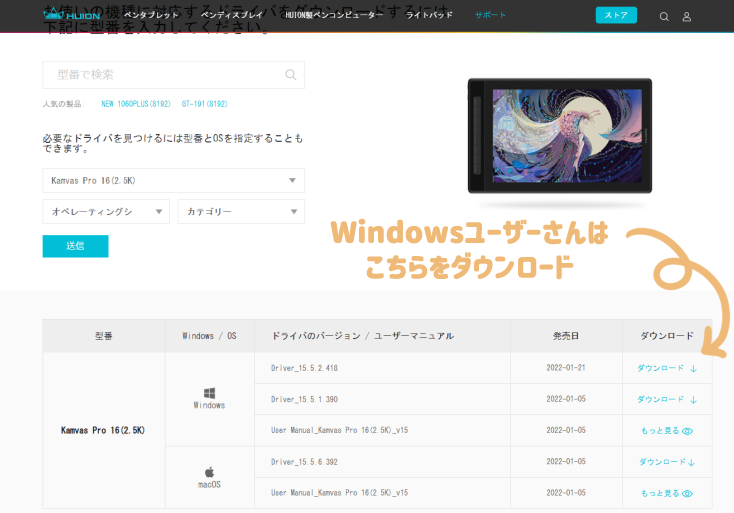
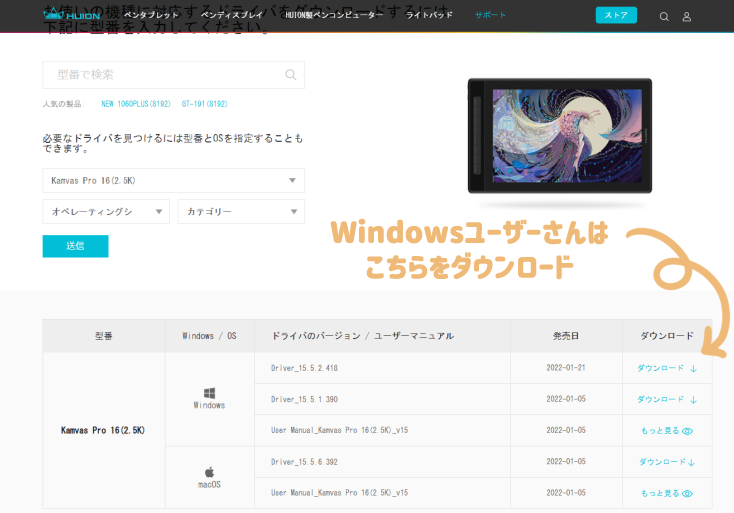
ドライバはこちらの【HUION公式サイトダウンロードページ】からダウンロードできます。
私はWindowsなのでWindows用の一番最新のドライバをダウンロードしました。
ダウンロードしたドライバをインストールするとホーム画面に『Huion Tablet』と書かれたブルーのアイコンが追加されます。
これでドライバのインストールが完了しました!
もうお絵かきができる状態ですが、パソコン側での初期設定もやっていきましょう。
PC側での設定方法
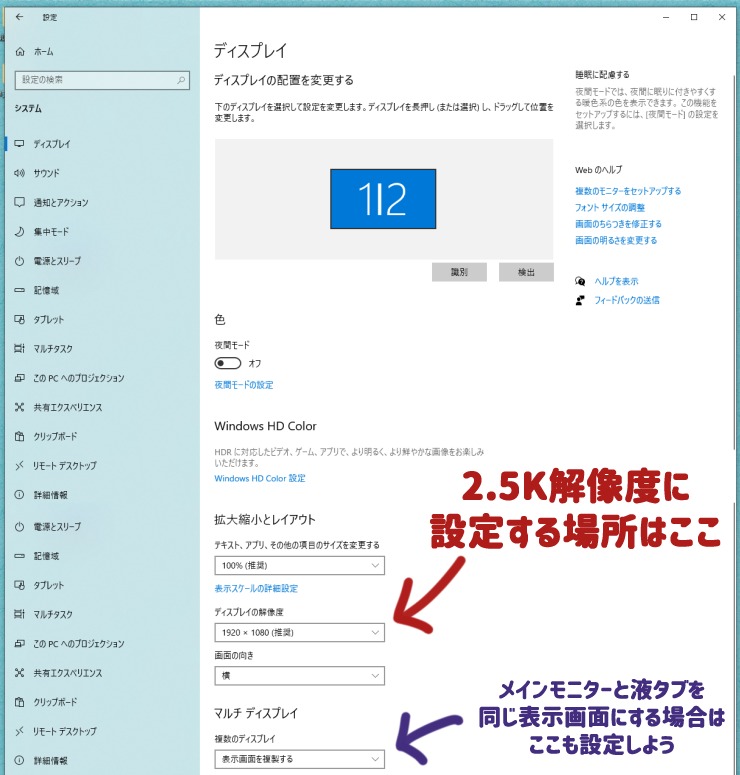
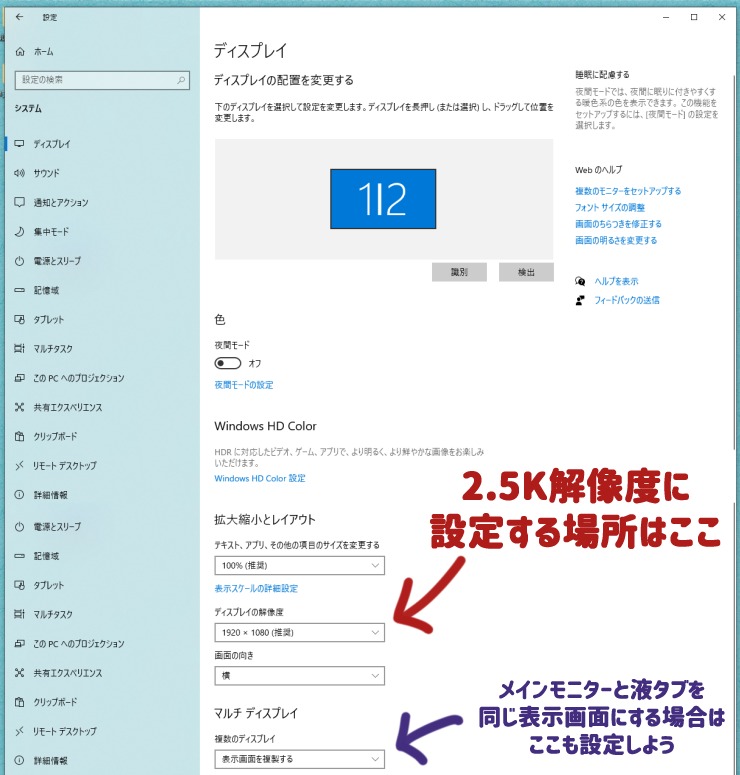
続いて2.5K解像度に設定する方法をご紹介します。
Windowsのスタートボタンをクリックして『設定』⇒『システム』と進み『ディスプレイ』ページで解像度を設定していきます。
ディスプレイの解像度という項目を見ると、私は普段使用しているモニターがフルHDなので『1920×1080(推奨)』に設定されています。
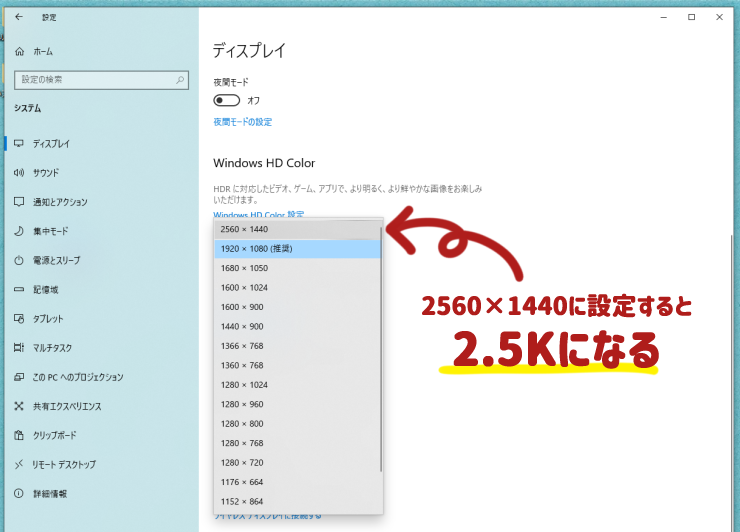
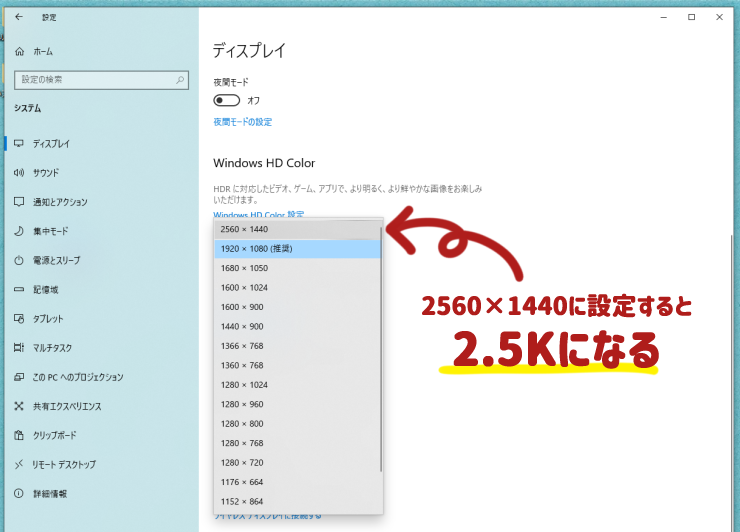
ディスプレイの解像度をクリックすると、プルダウンメニューになっているので『2560×1440』に解像度を変更すると2.5Kの表示になります。
あと、私はPCモニターと液タブを同じ表示画面にしたいので、マルチディスプレイと言う項目で『表示画面を複製する』を設定しています。
もし液タブとPCモニターをデュアルディスプレイとして使用したい場合は『表示画面を拡張する』を設定すると、PCモニターと液タブにそれぞれ違う画面を表示できるようになります。
それでは実際に液タブを使用してみたいと思います!
液タブを使用してみた感想&スペックの素晴らしさ


もう桜の季節なので、春っぽいイラストを描いてみました。
液タブのイラストが全体的に赤らんで見えますが、これは私がイラスト全体にピンク色のオーバーレイをかけているからです。
で、実際に描いてみた感想は、『とっても描きやすい!』です。
まずこの15.8インチと言う画面の広さが丁度いい!!


この前まで使用していた約12インチの液タブはコンパクトなのにすごく描きやすかったのですが、やっぱり拡大縮小を何度も繰り返したりとちょっと不便ではありました。
しかし、15.8インチは丁度いいサイズ感なので拡大縮小を繰り返す回数がかなり減りました。と言うか、板タブ時代と似た感覚(画面の広さ)でペンを走らせることができるのでノンストレスでした!
もしお金に余裕がある方は12インチではなくて16インチの方が圧倒的に快適なのでこちらをおすすめします。
16インチは机の上に置いておくのにもちょうど良くて本当に気に入りました!
とっても美しい発色と快適さ


液晶画面も2.5Kだけあって本当にキレイですが、個人的には2.5Kよりもこの光の反射を抑え写り込みがほとんどないディスプレイがとってもお気に入りです。
微細な凹凸がついたアンチグレアガラスなので、普通のガラスに比べて反射や映り込みを抑えてくれる他、適度な摩擦感がうまれるのでアナログに近い感覚で絵を描くことができます。


- 2.5K【2560 x 1440(16:9)QHD】
- エッチング加工されたアンチグレアガラス
- 量子ドットフィルムで忠実かつ鮮やかな色彩表現が可能
- 広視野角(上下左右各178°)と高い色精度を備えた16.7M (8Bit)対応のIPSパネルを採用
- Adobe RGBカバー率109%
と、上記のようにプロ仕様のスペックにもかかわらずお値段が約68,000円とものすごく安いんです。本当にビックリ!
同人誌制作などイラストを印刷する場合はAdobe RGBカバー率90%あれば良いと言われていますが、HUION Kamvas Pro 16はなんと『Adobe RGBカバー率109%』と余裕の広色域です。
プロ仕様のスペックなのでプロとしてご活躍されている絵師様はもちろん、プロを目指している方や、趣味で同人活動に力を入れている方にもおすすめです。
色味の再現率がすご過ぎて本当に美しいです
視差がほぼない


フルラミネーションディスプレイなのでこんな感じにほぼ視差がありません。
実際にイラストを描いてみてもまったく違和感なく快適にお絵かきできました。
筆圧レベル8192でなめらかに描ける


筆圧レベル8192とのことで、ペンの強弱もなめらかにできます。
実際に使用してみると、筆圧がちょっと硬く感じたのでさっきインストールしたドライバで筆圧を調整しました。
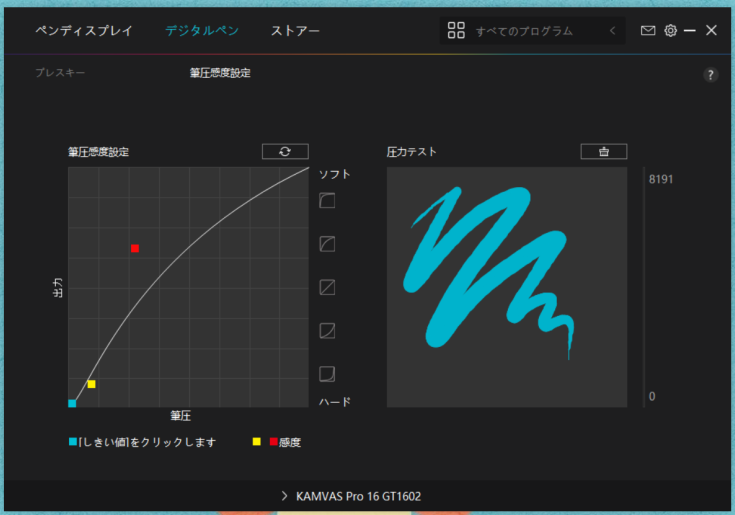
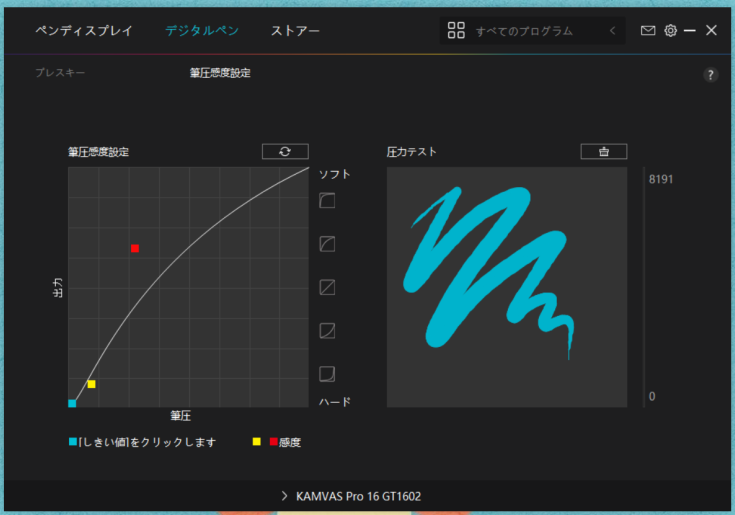
最初はちょっと硬くて気に入った線が描けませんでしたが、筆圧調整をしたら力を入れなくてもサラサラと描けるようになってめっちゃ描きやすくなりました!
私アナログだと周りがビックリするくらい筆圧が強いのですが、液タブで絵を描く時は小鳥の頭を撫でるくらいの感覚で力を入れずに絵を描くのが好きだったりします。
あまり力を入れなくても軽い筆圧でなめらかな強弱をつけられるのはありがたいです。
沈み込みのないデジタルペン
ペン先の沈み込みはほぼほぼないです
充電が不要でとっても軽く、また重心がペン先にあるので描き心地も良いです。
個人的に気になったのはペンについたショートカットキーボタンがちょっと軽くて意図せず押してしまうことが何度もありました。なので2個ある内の下のボタンは誤作動を防ぐために未設定にしています。
完成したイラストがこちら


今回初めて2.5Kの液タブを使用しましたが、とにかく発色が良くて描いていて楽しかったです!
2.5Kだとなんだか自分のイラストが輝いて見えると言うか、いつもより少し上手く見えるのが嬉しくて、最後までモチベーションを保ったまま楽しくお絵かきができました。
あとやっぱり16インチと言う画面の広さがすごく丁度いい!!
もし今度液タブを買い替えるのなら頑張ってお金をためて絶対に16インチの液タブを選びます。12インチと16インチでは快適さと言いますか、作業効率が全然違います。
圧倒的に16インチの方がスラスラ描けます
デフォルメされたシンプルなイラストは12インチの方がコンパクトでおすすめですが、細部にまでこだわった美麗なイラストを描かれる方は拡大縮小をあまり繰り返さない16インチがおすすめです。
Kamvas Proシリーズのラインナップ
- Kamvas Pro 13 (2.5K)…¥45,999
- Kamvas Pro 16 (2.5K)…¥67,999
- Kamvas Pro 24 (4K)…¥159,999
Kamvas Proシリーズで一番コンパクトなサイズが『Kamvas Pro 13 (2.5K)』なのですが、Pro 13を購入するなら頑張ってあと約22,000円払うだけで圧倒的快適環境を手に入れられます。
液タブってたぶん最低でも5年は使うと思うので、ここは自分の才能や将来性に投資すると言う意味でも頑張って16インチの液タブを選ぶのが良いのかなって思いました。
メーカーによって描き心地が全然違うことにビックリ
以前紹介したXP-PENさんの液タブと全然描き心地が違うことに今回すごく驚かされました。
液タブってメーカーさんによってこんなにも描き心地が違うんですね!
XP-PENさんはさらさらとした描き心地ですごく好きです。
HUIONさんはシャリシャリした描き心地で、こちらもすごく描きやすかったです!
メーカーさんによって本当に描き味が違うので、もし可能な方は一度お試しができる販売店などに出向いて使用感をチェックしてみることをおすすめします。
1日中ずっと使っても画面が熱くならない
今回イラストを約10時間ほどぶっ続けで描いてみましたが、画面が全然熱くなりませんでした!
むしろひんやりしてます
なので長時間作業するプロの方でも熱を気にせずに1日中快適に作業ができます。


ただし、電源付近の左上はポカポカと生温かいです。本当にポカポカする程度なので『アツ!触れない!』なんてことは全くありませんでした。冬だとむしろそのポカポカぐあいが温くて丁度いい^^
右利きの私はあまり電源付近に手を移動させることがないのでほぼ熱を感じることがありませんでした。
最近の液タブって本当に快適ですごいですね!ビックリです!
デメリットについて
あと、いつもはメリットデメリットを両方お伝えするのですが、正直デメリットが1つも思い浮かびませんでした。
あ、でも1つ挙げるとするならば、ケーブルの長さが1.5mと微妙に短いのが気になったかも。
私の場合、デスクトップPCを机の右下に置いているのですが、液タブの電源が左側にあるので、ちょっと距離がギリギリな感じでした。
できれば1.8mくらいあったら嬉しかったです。
デメリットはそれくらいかな。むしろこの価格でプロ仕様の機能が豊富なので特に文句のつけようがありません。大変満足です^^
HUION公式サイトで購入すると2年保証が無料でついてくる
今回すごくビックリしたのが、HUION公式サイトで購入すると無料で2年保証がついてくるところ!
Amazonとか他のお店で購入すると通常1年保証しかついてこないのですが、公式サイトから購入すると2年保証が無料でついてくるので安心して長く使えます。
やっぱりそれなりに良いお値段なので、2年保証があると助かります。
保証期間は長いに越したことはありません
『海外製の液タブってどうなの?』と不安な方にも安心して使ってもらえるように2年保証があるのかなと思いました。
詳しくはHUION公式サイトをチェックしてみてください。
HUION公式サイト
まとめ
今回初めて2.5Kの液タブを使用しましたが、発色が大変美しくて絵を描いている時間がすごく楽しかったです。
画質がキレイなだけじゃなくて描き心地もアナログ感覚に近いので違和感なく長時間絵を描くことができました。スタンドもセットについてくるので液タブデビューを考えている方にもおすすめです。
低価格で高品質な液タブを探している方は是非検討してみてください\(^o^)/


